Tiempo de lectura aprox: 2 minutos, 30 segundos
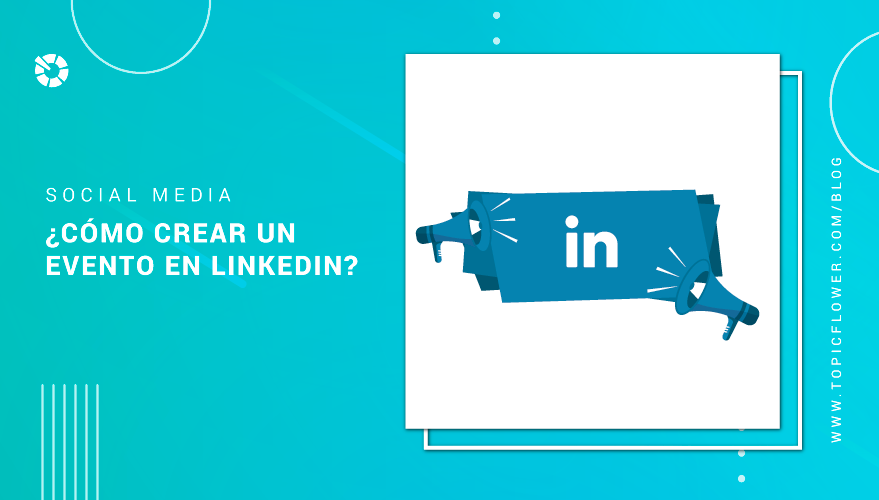
Hacer networking con LinkedIn es cada vez más fácil
La red social de los profesionales ha presentado recientemente su nueva funcionalidad que permite a las compañías, instituciones y perfiles crear y gestionar eventos.
Ahora podemos diseñar reuniones online y presenciales desde nuestra página de LinkedIn, y así fortalecer el vínculo que generamos con nuestra comunidad. Share on XEn esta nota te contamos cómo empezar a utilizar esta nueva funcionalidad y promover la asistencia a los webinars y seminarios que estás planificando ¡Vamos a por ello!
Los roles dentro del evento
Como nos acostumbramos en Facebook, existen dos roles dentro del evento:
- El Organizador es el miembro (perfil de usuario o página de LinkedIn) es el creador y anfitrión del evento. Por ende es quien podrá definir todos los detalles que figuran dentro de la convocatoria y editarlos una vez que se han publicado. Es importante que tengas en cuenta que una vez que has elegido al organizador y has publicado el evento, no podrás cambiarlo.
- Y claro, no hay eventos sin asistentes pero ¿Quiénes pueden ver y participar de tu publicación? Puedes escoger dos tipos de eventos, públicos y privados. Los primeros son visibles para todos los miembros de LinkedIn y cualquiera puede confirmar su asistencia. Los segundos son visibles para los invitados que escojas y para quienes tengan el enlace del evento (si lo publicas en otras plataformas, por ejemplo). Quienes ingresen por el link deberán obtener tu aprobación para poder asistir.
Ambos roles pueden invitar a otros perfiles profesionales a asistir al evento, pero siempre será el organizador el que proporcione permiso y gestione la lista de los invitados (eliminar o sumar asistentes).
Y para definir al anfitrión, tienes dos opciones
- Si quieres que tu perfil profesional sea el Organizador del evento, busca la opción que tienes disponible en el Inicio> Columna izquierda > Eventos.
- Si en cambio quieres organizarlo desde tu página ve al administrador de la marca > Columna derecha > Crear evento.
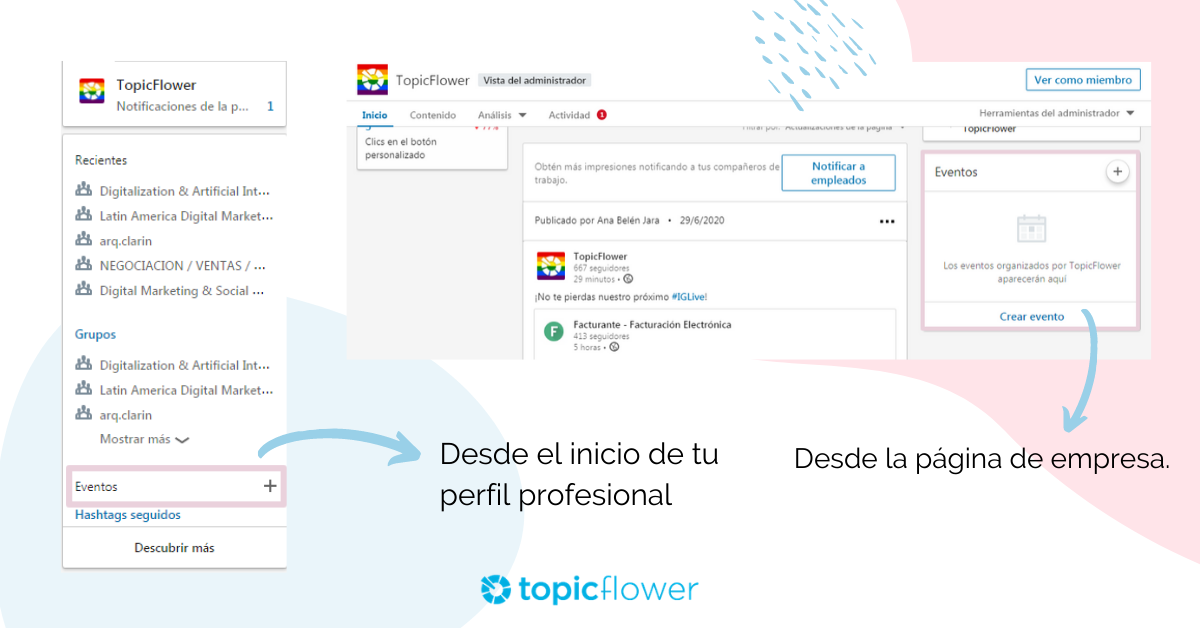
Como te comentamos al principio, existen dos tipos de eventos: Online y Presencial. Para cada uno de ellos deberás completar un formulario distinto.
- Diseños para el evento: Para ambos tipos de eventos debes escoger una foto de perfil para el evento, que puede ser el mismo logo de tu marca o el del evento, y personalizar la portada que deberá tener una relación dimensional de 4:1. En este último caso es importante que pienses en un diseño atractivo que incluya un breve copy que no se repita con la información que brindas en el título, pero capte la esencia: Si el evento se llama “Webinar: Introducción a WhatsApp Shop”, el texto de la portada podría ser, por ejemplo, “Aprende a gestionar tus ventas por WhatsApp”.
- Titulo del evento: Solo puedes emplear 75 caracteres para escribir el título de tu evento, así que trata de resumir en pocas palabras el tema del evento.
- Dirección o link: Luego puedes escoger si quieres que sea online o no. En ambos casos puedes incluir el link de la transmisión, pues si es presencial puedes también transmitirlo en vivo por Facebook, por ejemplo. Si configuras una sala de reunión en apps como Zoom o Meet, puedes obtener el link y configurar los permisos de acceso antes y durante el evento. Si es presencial, podrás escoger la ubicación dentro del mismo formulario.
- Descripción: Además de configurar la hora del evento, también puedes describir en 5000 caracteres en qué consistirá el evento. En este punto puedes centrarte en contar sobre los ponentes, la estructura del evento (temas que se verán) y si habrá pausas.
- Precio y entradas: También puedes sumar el link donde pueden adquirir las entradas al evento si fuera necesario. En este punto puedes incluir la página donde venden las entradas o, si es gratuito, el formulario de inscripción.
- Finalmente, escoge la privacidad del evento y empieza a invitar a tus contactos.
Los eventos que organices aparecerán siempre en la columna derecha de tu página de empresa. Una vez creados, podrás interactuar dentro junto con los invitados, ya sea generando expectativa, adelantando información exclusiva o promoviendo la conversación sobre uno de los temas claves del evento.
Y tu negocio ¿Ya planificó su próximo evento? Si están pensando en organizar un evento online, te compartimos algunos consejos para organizarlo y promoverlo en las Redes Sociales: 8 claves para organizar tu próximo webinar ![]() ¡Seguimos en contacto!
¡Seguimos en contacto!
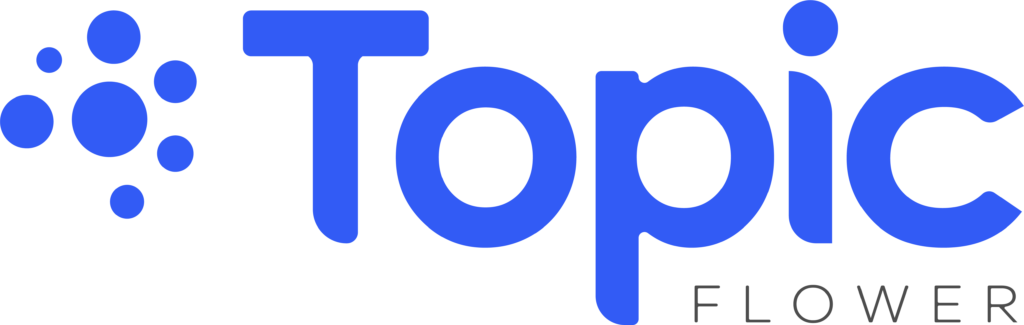
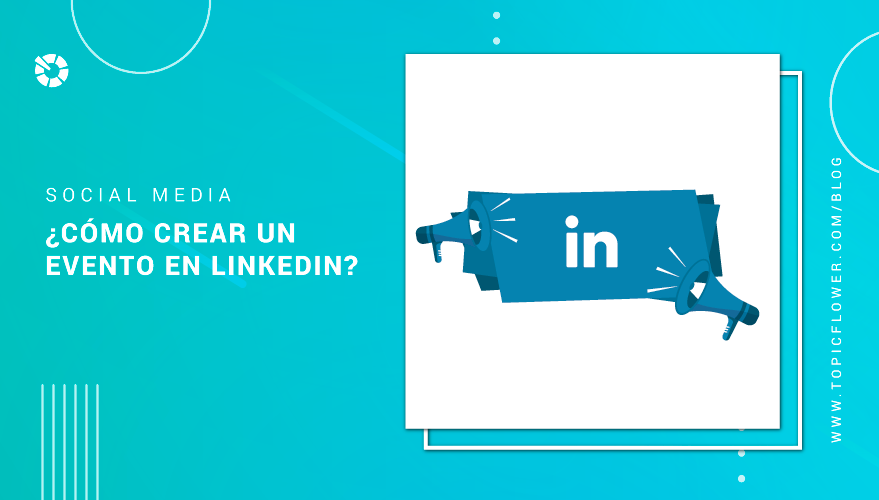

1 comentario en “Cómo crear eventos en LinkedIn desde un perfil profesional y desde una página de tu negocio”
Pingback: Chequea las principales actualizaciones que presentaron las redes sociales en el último mes - Topicflower BLOG
Los comentarios están cerrados.